Popravite Halo Infinite Customization koji se ne učitava u sustavu Windows 11
Miscelanea / / January 06, 2022
Halo Infinite beta igra za više igrača stiže na platforme za igre i dostupan je besplatno na PC-u i Xboxu. Sve igrače uzbuđuje da ga igraju sa svojim prijateljima širom svijeta. Izvrsna je stvar za zgrabiti ako vi i vaši dečki želite uspjeti u najnovijem nasljedniku voljene serije Halo. Međutim, otvorena beta faza dolazi s neravnom vožnjom. Jedna od mnogih prepreka koje opsjedaju posvećenu bazu obožavatelja serije je Halo Infinite Customization ne učitavanje pogreške. Ovo je prilično frustrirajuće i igrači su otvoreno izrazili svoje nezadovoljstvo na internetu. Dakle, uzeli smo stvari u svoje ruke i sastavili ovaj vodič o tome kako popraviti Halo Infinite Customization koji se ne učitava u sustavu Windows 11.
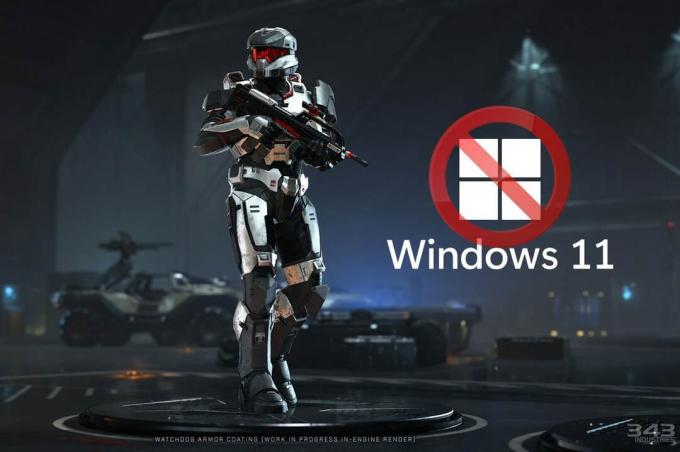
Sadržaj
- Kako popraviti Halo Infinite Customization koja se ne učitava u sustavu Windows 11
- Metoda 1: Izvedite čisto pokretanje
- Metoda 2: Zatvorite nepotrebne pozadinske procese
- Metoda 3: Onemogućite IPv6 mrežu
- Metoda 4: Omogućite stanje Teredo
- Metoda 5: Povećajte virtualni RAM
- Metoda 6: Onemogućite prekrivanje igara
- Metoda 7: Provjerite integritet datoteka igre (za korisnike Steam-a)
- Metoda 8: Ažurirajte Halo Infinite (za korisnike Steam-a)
- Metoda 9: Koristite aplikaciju Xbox umjesto Steam-a
- Metoda 10: Ažurirajte Windows
- Savjet stručnjaka: Zahtjevi sustava za Halo Infinite
Kako popraviti Halo Infinite Customization koja se ne učitava u sustavu Windows 11
U ovom članku objasnili smo isprobane metode za popravak Halo beskonačan Pogreška prilagodbe ne učitavanja. Ali prvo, naučimo o uzrocima ove pogreške. Za sada, razlog greške je još uvijek nepoznat i, iskreno, razumljiv je. Igra je još uvijek u otvorenoj beta fazi. Nije vijest da igra puna bugova u ovim ranim fazama. Iako, krivci mogu biti:
- Neispravna ili nekompatibilna konfiguracija internetskog protokola verzije 6 (IPv6).
- Prestaje prekid od strane pružatelja usluga igre.
Metoda 1: Izvedite čisto pokretanje
Prvo, trebali biste očistiti pokretanje računala kako biste popravili Halo Infinite Customization koji se ne učitava u sustavu Windows 11. To će vam pomoći da se riješite grešaka i moglo bi popraviti spomenutu pogrešku. Pročitajte naš vodič dalje Kako izvesti čisto pokretanje u sustavu Windows 10 ovdje učiniti tako.
Metoda 2: Zatvorite nepotrebne pozadinske procese
Ako postoje neželjeni procesi koji se pokreću u pozadini koji zauzimaju puno memorije i CPU resursa, trebali biste zatvoriti te procese na sljedeći način:
1. Pritisnite Tipke Ctrl + Shift + Esc zajedno za lansiranje Upravitelj zadataka.
2. U Procesi na kartici, možete vidjeti aplikacije i procese koji troše puno memorijskih resursa Memorija stupac.
3. Desnom tipkom miša kliknite na neželjenih procesa (npr. Microsoftovi timovi) i kliknite na Krajzadatak, kao što je prikazano u nastavku.
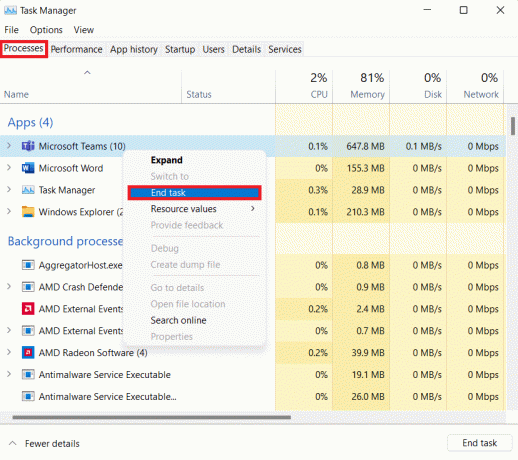
4. Ponoviti isto za druge zadatke koji trenutno nisu potrebni, a zatim pokrenite Halo Infinite.
Metoda 3: Onemogućite IPv6 mrežu
Evo koraka za ispravljanje Halo Infinite Customization koji se ne učitava u sustavu Windows 11 tako što ćete onemogućiti umrežavanje Internet Protocol Version 6 (IPv6):
1. Klikni na Ikona za pretraživanje, tip Pogledajte mrežne veze, i kliknite na Otvorena.
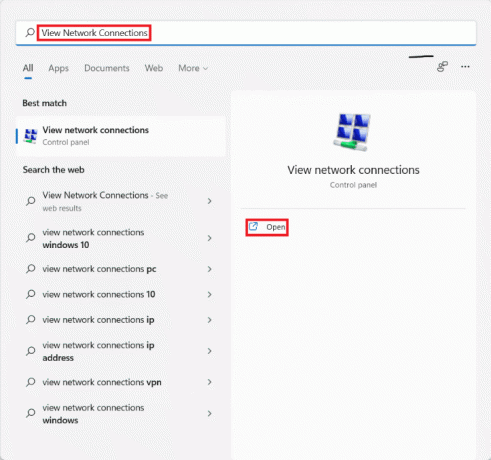
2. U Mrežne veze prozoru, desnom tipkom miša kliknite na mrežni adapter (npr. Wi-Fi) s kojom ste povezani.
3. Izaberi Svojstva iz kontekstnog izbornika, kao što je prikazano.
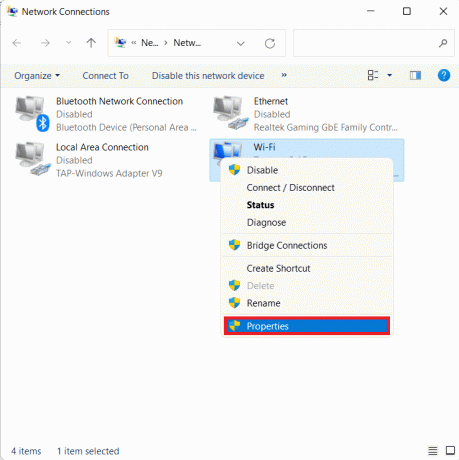
4. U Wi-Fi svojstva prozoru, pomaknite se prema dolje u Umrežavanje tab.
5. Ovdje pronađite Internetski protokol verzija 6 (TCP/IPv6) opciju i poništite je.
Bilješka: Uvjerite se u to Internetski protokol verzija 4 (TCP/IPv4) provjerava se.

6. Konačno, kliknite na u redu da biste spremili promjene.
Sada pokušajte ponovno pokrenuti Halo Infinite da vidite postoji li greška i dalje.
Također pročitajte:Kako pogledati pokrenute procese u sustavu Windows 11
Metoda 4: Omogućite stanje Teredo
Druga alternativa za rješavanje problema s Halo Infinite Customization koji se ne učitava u sustavu Windows 11 je omogućavanje Teredo State, kao što je objašnjeno u nastavku:
1. Pritisnite Windows + R ključeve zajedno za otvaranje Trčanje dijaloški okvir.
2. Tip gpedit.msc i kliknite na u redu otvoriti Urednik lokalnih grupnih pravila.
Bilješka: Ako ne možete pristupiti, pročitajte Kako omogućiti uređivač grupnih pravila u sustavu Windows 11 Home Edition ovdje.

3. Dođite do Konfiguracija računala > Administrativni predlošci > Sve postavke iz lijevog okna.
4. Zatim pronađite i dvaput kliknite na Set Teredo State, prikazano naglašeno.
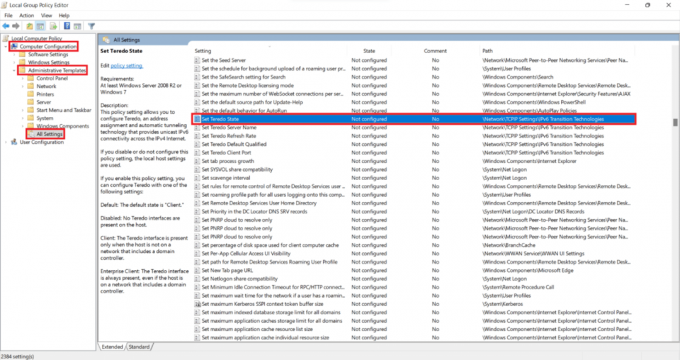
5. Ovdje kliknite na Omogućeno i odaberite PoduzećeKlijent od Odaberite između sljedećih stanja padajući popis.
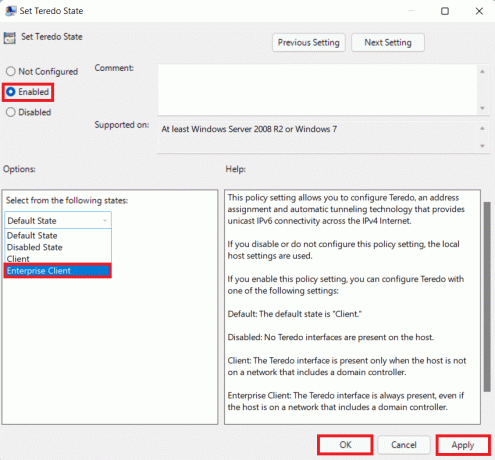
6. Kliknite na Primijeni > U redu da biste spremili promjene i pokušali igrati igru u načinu za više igrača.
Metoda 5: Povećajte virtualni RAM
Također možete povećati virtualni RAM kako biste popravili Halo Infinite Customization koji se ne učitava u sustavu Windows 11, na sljedeći način:
1. Otvorena Trčanje dijaloški okvir, tip sysdm.cpl i kliknite na u redu.
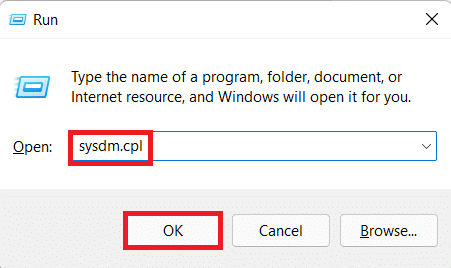
2. Idite na Napredna kartica u Svojstva sustava prozor.
3. Kliknite na Postavke… gumb ispod Izvođenje odjeljak, kao što je prikazano.
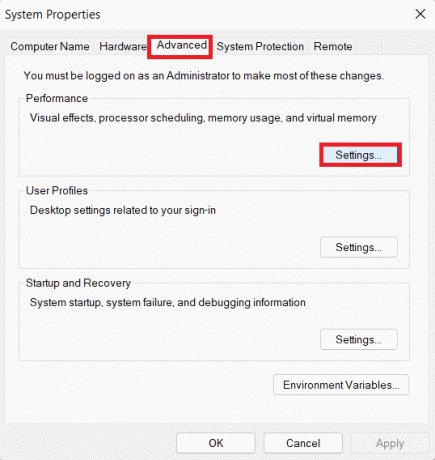
4. U Mogućnosti izvedbe prozor, idite na Napredna tab.
5. Kliknite na Promijeniti… gumb ispod Virtualanmemorija odjeljak, kao što je prikazano.
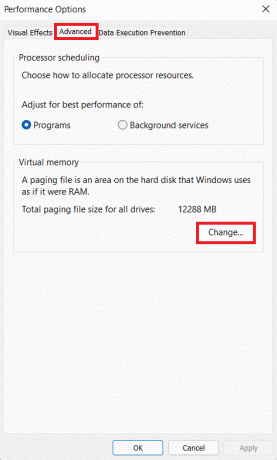
6. Poništite okvir za Automatski upravljajte veličinom datoteke stranične stranice za sve pogone.
7. Odaberite primarni pogon s popisa, tj C: i kliknite na Nema datoteke stranične stranice.
8. Zatim kliknite na Set > u redu, kao što je prikazano u nastavku.

9. Izaberi Da u Svojstva sustava prompt za potvrdu koji se pojavi.
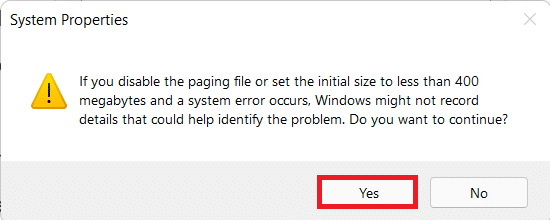
10. Kliknite na neprimarni volumen na popisu pogona i odaberite Veličina po izboru.
11. Uđi veličina stranice za oboje Početni i Maksimalna veličina u megabajtima (MB).
Bilješka: Veličina stranice je idealno dvostruko veća od vaše fizičke memorije (RAM-a).
12. Kliknite na Set i potvrdite svaki upit koji se pojavi.
13. Konačno, kliknite na u redu i ponovno pokrenite računalo.
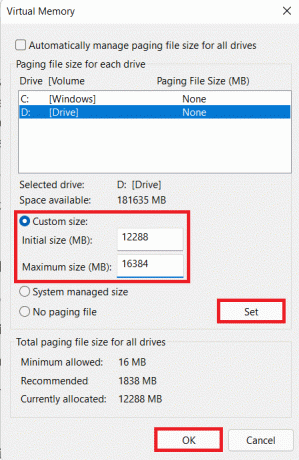
Također pročitajte:Kako omogućiti ili onemogućiti brzi pristup u sustavu Windows 11
Metoda 6: Onemogućite prekrivanje igara
Još jedan način da popravite Halo Infinite Customization koji se ne učitava u sustavu Windows 11 jest onemogućiti slojeve igre. To će smanjiti veliku upotrebu memorije i također riješiti kašnjenja i propuste. Objasnili smo proces za aplikaciju Discord, NVIDIA GeForce i Xbox Game Bar u sustavu Windows 11.
Opcija 1: Onemogućite Discord Overlay
1. Otvorena Discord PC klijent i kliknite na Postavkeikona pored vašeg Discorda Korisničko ime.
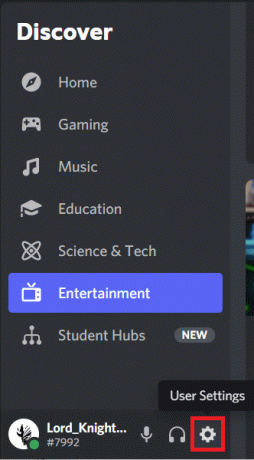
2. Pomaknite se prema dolje lijevo navigacijsko okno i kliknite na Preklapanje igre ispod POSTAVKE AKTIVNOSTI odjeljak.
3. Sklopka Isključeno prekidač za Omogući preklapanje u igri da ga onemogućite, kao što je prikazano.
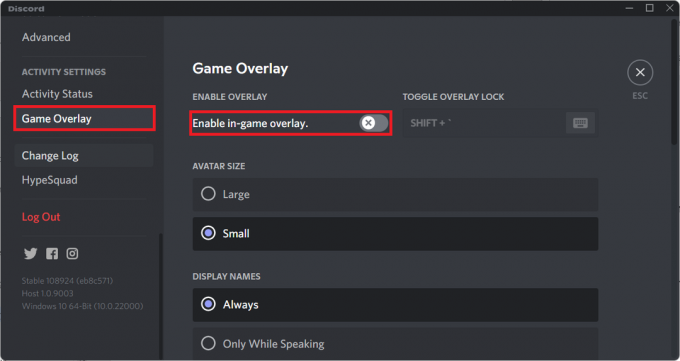
Također pročitajte:Kako izbrisati Discord
Opcija 2: Onemogućite NVIDIA GeForce Experience Overlay
1. Otvori GeForce iskustvo aplikaciju i kliknite na Postavljanje ikona kao što je istaknuto u nastavku.

2. U Općenito kartica, prekidač Isključeno prekidač za PREKRIVANJE U Igri da ga onemogućite.
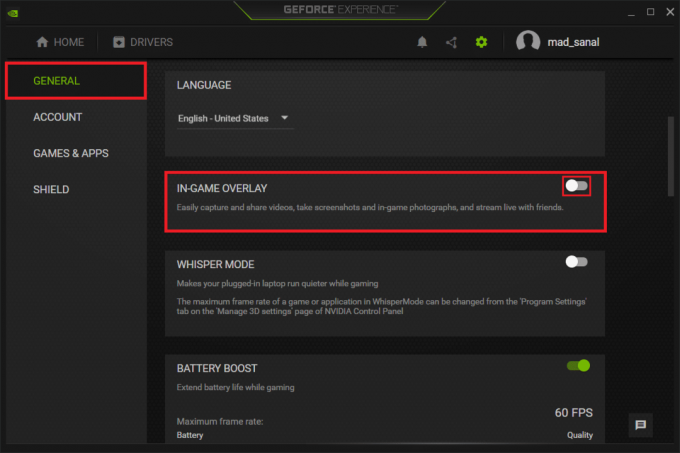
3. Ponovno pokrenite računalo kako bi promjene stupile na snagu.
Također pročitajte:Što je NVIDIA Virtual Audio Device Wave Extensible?
Opcija 3: Onemogućite prekrivanje Xbox Game Bara
1. Pritisnite Tipke Windows + I zajedno otvoriti Postavke.
2. Kliknite na Igranje igara postavke u lijevom oknu i Xbox igra traka u desnom oknu.

3. Sklopka Isključeno prekidač za isključivanje Xbox Game Bar.

Metoda 7: Provjerite integritet datoteka igre (za korisnike Steam-a)
Sada, ako tada koristite Steam, možete provjeriti integritet datoteka igre kako biste ispravili pogrešku Halo Infinite Customization ne učitavanja u sustavu Windows 11.
1. Klikni na Ikona za pretraživanje i tip Steam, a zatim kliknite na Otvorena.
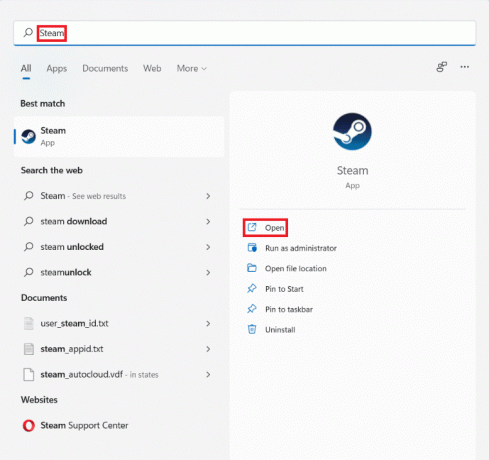
2. U Steam PC klijent, kliknite na KNJIŽNICA kartica kao što je prikazano.

3. Traziti Halo beskonačan u lijevom oknu i desnom tipkom miša kliknite na njega da otvorite kontekstni izbornik. Kliknite na Svojstva.

4. U Svojstva prozor, kliknite na LOKALNE DATOTEKE u lijevom oknu i kliknite na Provjerite integritet datoteka igre… prikazano naglašeno.
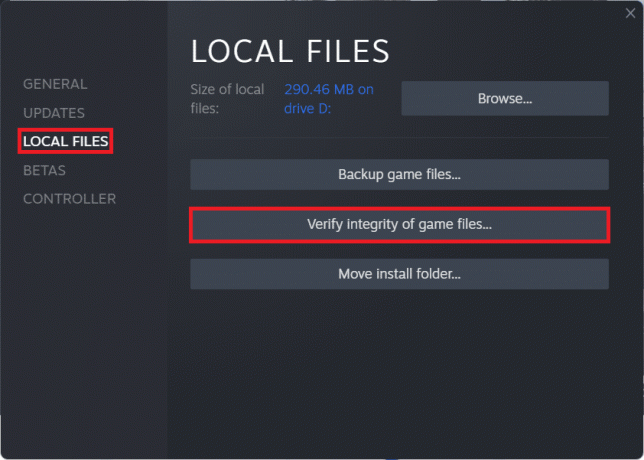
5. Steam će pronaći nepodudarnosti i ako ih pronađe, bit će zamijenjeni i ispravljeni.
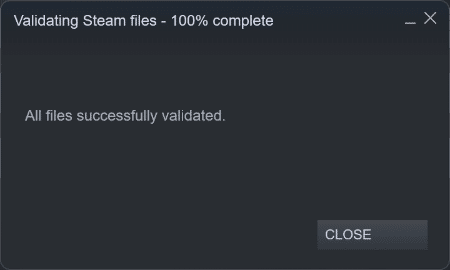
Također pročitajte:Kako promijeniti sliku profila na Steam-u
Metoda 8: Ažurirajte Halo Infinite (za korisnike Steam-a)
Često u igri mogu biti bugovi, pa biste trebali ažurirati svoju igru kako biste riješili problem Halo Infinite Customization koji se ne učitava u sustavu Windows 11.
1. Pokrenite Steam klijenta i prebacite se na KNJIŽNICA kartica kao što je prikazano na Metoda 7.
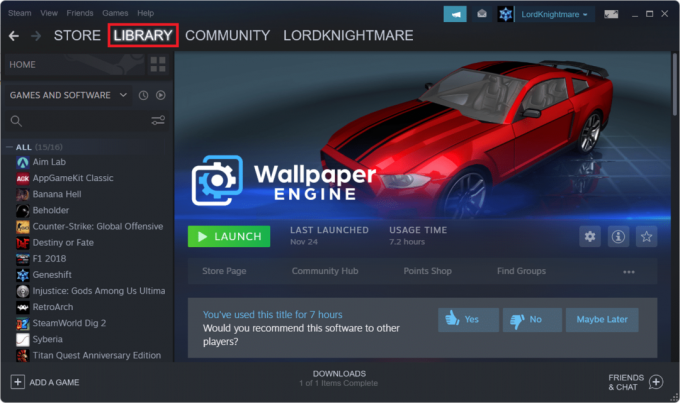
2. Zatim kliknite na Halo beskonačan u lijevom oknu.
3. Ako je dostupno ažuriranje, vidjet ćete AŽURIRANJE opciju na samoj stranici igre. Kliknite na njega.
Bilješka: Prikazali smo opciju ažuriranja za tvrtku Rogue samo u svrhu ilustracije.

Metoda 9: Koristite aplikaciju Xbox umjesto Steam-a
Mnogi od nas koriste Steam kao našeg primarnog klijenta jer služi kao središte za najpopularnije PC igre. Halo Infinite multiplayer je također dostupan na Steamu, iako možda nije bez bugova kao u aplikaciji Xbox. Kao rezultat toga, preporučujemo preuzimanje Halo Infinite beta verzije za više igrača putem Xbox aplikacija umjesto toga.
Također pročitajte:Popravite Xbox One slušalice koje ne rade
Metoda 10: Ažurirajte Windows
Ako nijedna od gore navedenih metoda ne uspije, ažurirajte svoj Windows OS kako biste popravili Halo Infinite Customization koji se ne učitava na problem sa sustavom Windows 11.
1. Pritisnite Tipke Windows + I zajedno otvoriti Postavke app.
2. Ovdje kliknite na Windows Update u lijevom oknu.
3. Zatim kliknite na Provjerite ima li ažuriranja.
4. Ako je dostupno ažuriranje, kliknite na Preuzmite i instalirajte gumb prikazan istaknut istaknut.

5. Čekati Windows da preuzmete i instalirate ažuriranja. Konačno, ponovno pokrenutivaše računalo.
Savjet stručnjaka: Zahtjevi sustava za Halo Infinite
Minimalni zahtjevi sustava
| Zahtijeva 64-bitni procesor i operativni sustav | |
| Operacijski sustav | Windows 10 RS5 x64 |
| Procesor | AMD Ryzen 5 1600 ili Intel i5-4440 |
| Memorija | 8 GB RAM-a |
| Grafika | AMD RX 570 ili NVIDIA GTX 1050 Ti |
| DirectX | Verzija 12 |
| Skladišni prostor | 50 GB dostupnog prostora |
Preporučeni sustavni zahtjevi
| Zahtijeva 64-bitni procesor i operativni sustav | |
| Operacijski sustav | Windows 10 19H2 x64 |
| Procesor | AMD Ryzen 7 3700X ili Intel i7-9700k |
| Memorija | 16 GB RAM-a |
| Grafika | Radeon RX 5700 XT ili NVIDIA RTX 2070 |
| DirectX | Verzija 12 |
| Skladišni prostor | 50 GB dostupnog prostora |
Preporučeno:
- Kako igrati Steam igre od Kodija
- Kako promijeniti radnju otvaranja poklopca u sustavu Windows 11
- Kako onemogućiti Steam Overlay u sustavu Windows 10
- Popravi Halo Infinite Svi članovi vatrogasnog tima nisu na istoj verziji u sustavu Windows 11
Nadamo se da se članak pokazao korisnim kako popraviti Halo Infinite Customization da se ne učitava u sustavu Windows 11. Pozdravljamo sve vaše prijedloge i upite pa nam pišite u okvir za komentare ispod. Također bismo voljeli čuti od vas o sljedećoj temi koju želite da sljedeće istražimo.



